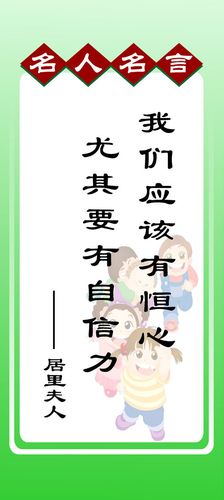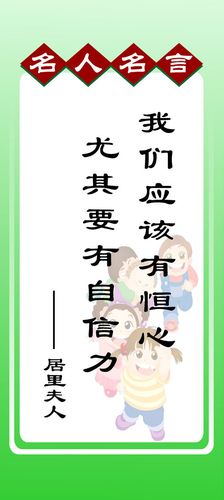
专业⽣产⼒⼯具:威联通TS-832PX8盘位双2.5G+双万兆NAS体验测评
前⾔
⼤家好,俺⼜来了!
今天⼜是关于NAS的⽂章!
1、随着最近⼏年的短视频热潮,越来越多的朋友从热爱拍照,转型成了热爱拍视频。
还有很多专业的影视公司,也纷纷往短视频的风⼝靠拢。
现在的B站、头条、快⼿、抖⾳,都涌现了很多⼤佬创作的影视作品和经验分享。
特别是连Vlog这种较为低成本的视频创作,也慢慢⾛向专业化,甚⾄有⼈⽤Red等电影机在拍Vlog。
⼤家纷纷升级了⼿⾥的拍摄设备,从⼿机换成相机,从普通相机,换成专业相机。
⽽⼚家这边也很给⼒,佳能、索尼、松下、尼康,都发布了更适合拍摄⾼质量视频的相机:
2、在⼤家爽拍的时候,是否忽略了如何存储这些⼤体积、⾼质量的视频素材呢?
•您还在⽤三星T5移动硬盘吗?
•还在⽤阵列柜吗?
•还在⼀份素材,来回存储么?
⽽今天,我就来介绍⼀套针对剪辑师的解决⽅案,分享⼀台专业的万兆NAS:威联通TS-832PX!
它不仅仅是专业的⽣产⼒⼯具,还是家居超强的服务器,在保障⾼速存储的同时,还可以⽤来⾃动备份全家⼈的照⽚、⽂件。
如果对于有下载电影、挂PT爱好的朋友,它还可以⽤来存储影视资源,成为家⾥的影⾳中⼼。
甚⾄,我们可以⽤它当⼀台万兆兼2.5G的交换机使⽤,⾮常的给⼒!
3、威联通TS-832PX,使⽤的是ARM架构的四核 1.7GHz 处理器,较常见的X86处理器,功耗会更低,更适配万兆接⼝,缺点是集成显卡较差,在影⾳转码上,要差⼀些。
整机⼀共有8个硬盘位,内置⼀个 PCIE Gen 2x2 的扩展插槽,可以接各种扩展卡。
整机做⼯优秀,散热也很不错。
较上⼀代,升级成2个2.5GbE⽹⼝、2个10GbE SFP+⽹⼝,满⾜企业级⽤户使⽤,我们拿来家⽤更是绰绰有余!
4、也许有朋友会觉得,这么强悍的机器,会不会很贵?
其实并不是,它的售价⽬前是6999元,在近期的⼥神节活动中,可以做到62xx的价格,已经是成品NAS的同系列中最便宜。
对⽐其它品牌的NAS,威联通NAS的性价⽐依旧是最⾼的!
对⽐其它品牌的NAS,威联通NAS的性价⽐依旧是最⾼的!
⽽对⽐DIY的万兆NAS,成品NAS的功耗更低,也更稳定,为了数据的安全保障,买⼀台成品NAS似乎更靠谱⼀点。今天,我就来分享折腾这台NAS的全过程,⽅便同样需求的朋友们玩耍!
⽂章有点长,做了⼀个⽬录,⽅便浏览:
⼀、外观展⽰
⼆、初始化系统
三、初始化硬盘
四、设置共享⽂件夹
五、设置外⽹访问
六、安装应⽤
七、⼿机应⽤
⼋、使⽤体验
九、加装PCIE⽹卡
总结
⼀、外观展⽰
1、威联通TS-832PX,延续了⼀贯的⽜⽪纸包装风格,整个盒⼦挺⼤的,份量也很重:
2、在包装盒上,可以明显看到10GbE/2.5GbE 的字样:
3、拿出全部物品,就下图这些:
TS-832PX⼀台、电源线⼀根、保修卡和简易说明书、还有⽹线、硬盘螺丝和两把⼩钥匙:
4、威联通TS-832PX的外观⾮常的漂亮,8个硬盘位,帅呆了:
5、左上⾓还有LED指⽰灯,整个机器⽐想象中略⼤⼀圈:
6、正⾯右下⾓有开关机键,⽽USB⼀键备份按钮,可以⽅便我们把拍摄的素材快速导⼊到NAS中:
7、背⾯有2个风扇进⾏散热,电源在右上⾓,左上⾓有PCIE扩展槽:
8、接⼝⽅⾯,有2个2.5G⽹⼝,2个10G 万兆光⼝,两个USB 3.2 Gen1 接⼝,加上前⾯的⼀共3个USB:
9、对⽐了⼀下四盘位的蜗⽜星际C款:
TS-832PX,还是要⼤不少的:
10、在底部有硬盘散热孔和脚垫,整机做⼯⾮常的结实:
11、硬盘托架是塑料材质的,但是做⼯很好:
12、硬盘托架⽀持3.5⼨硬盘免螺丝安装,上⾯还有防盗⼩锁:
13、拿出全部的硬盘托架,内部的硬盘背板只挡住了⼀半的空间,硬盘的散热会更好:
14、机箱的硬盘位上都有序号标记,细节好评:
15、拆掉背后的3颗螺丝,就可以打开外壳:
16、内部的空间布局如下,感觉很多空间都没利⽤上,也是为了散热考虑吧:
17、电源使⽤的是台达的250W电源,带8个硬盘毫⽆压⼒:
18、在主板上有⼀个PCIE插槽,可以接⽆线⽹卡,NVME缓存卡,万兆⽹卡等:
19、在主板位置上,还有⼀个⼩的扩展槽,不知道能扩展什么:
20、主板上的内存是单根内存条,⽀持⾃⼰更换16Gb的单条,⽆法组成双通道:
21、内部的空间很空,都可以塞下⼀台⼩相机了:
22、风扇也很静⾳,每个硬盘之间的间距很⼤,散热效果也很棒:
23、接下来我准备安装硬盘,总有朋友让我推荐硬盘,那我得好好说⼀下:
硬盘我使⽤的是全新的4TB希捷酷狼硬盘,这是专门为NAS打造的硬盘。
酷狼硬盘全系使⽤的是CMR 垂直磁记录技术,并⾮ SMR 叠⽡盘。
酷狼硬盘全系使⽤的是CMR 垂直磁记录技术,并⾮ SMR 叠⽡盘。
它适合 7*24 ⼩时长期开机使⽤,⽽且⽐传统硬盘的温度更低,也更静⾳:
24、⽽且希捷酷狼硬盘内置健康管理功能,除此之外,还提供3年的原⼚数据救援服务:
3年内,⼤家都不⽤担⼼硬盘有故障,也不⽤担⼼数据丢失,强烈推荐:
25、⽹线⽅⾯,我使⽤的是万兆SFP+ ⽹线,这个⽹线在⽹上也就30元⼀根,和传统的⽹线⽐,更⼤⼀些:
26、接下来就是插⽹线,插电源线,开机了,我们正式进⼊测试阶段:
⼆、初始化系统
1、使⽤之前,建议先下载威联通的 Qfinder Pro官⽅⼯具:
应⽤⼯具 | QNAP
当NAS开机后,我们可以在这个软件上看到局域⽹内的威联通的设备,双击这个未初始化的设备:
2、然后会⾃动跳转到⽹页,并且有IP地址:
这个就是这台NAS的后台地址,我们以后也可以直接在⽹页输⼊IP地址进⾏访问:
直接点击开始,会⾃动安装固件:
3、安装固件⼤概5-10分钟左右,安装完成后,页⾯会⾃动刷新,并且提⽰延保:
威联通的保修服务还是很强悍的,最⾼可以续保到5年:
4、接下来,还需要最后设置⼀下才能使⽤NAS:
我们点击启动智能安装:
5、会需要输⼊NAS的名称,以及密码:
默认的管理员账号是admin:
6、接下来跟着向导设置时区信息等,⼀直点下⼀步、下⼀步即可,最后会提⽰初始化系统会清除所有的硬盘数据:我们点击初始化后,就正式进⼊初始化系统过程了:
7、初始化的时间也是在5-10分钟左右,耐⼼等待即可:
7、初始化的时间也是在5-10分钟左右,耐⼼等待即可:
8、初始化系统完成后,机器会进⾏重启,重启完成后,⽹页会⾃动刷新:
这个时候就出现了系统的登录页⾯了,我们输⼊⽤户admin,密码是刚刚设置的密码,即可访问NAS的后台页⾯:
到此,初始化系统就完成了,⼏乎全部威联通的NAS都是这个流程:
三、初始化硬盘
1、我们登录了威联通NAS的后台后,出现了下⾯这个页⾯:
这⾥中间的图标就是桌⾯的⼀些常⽤应⽤:
⽽四个⾓落,也有各个功能,⽐如全部应⽤、仪表盘、⽇期、以及回收站等:
其实对于萌新来说,我们只需要参考桌⾯我标记的 1、2、3、4 序号进⾏设置,即可完成NAS的使⽤:
2、打开控制台后,⾥⾯有包含所有NAS的设置选项:
威联通的系统,在应⽤设置⽅⾯,是属于给⽤户权限最多的,各种各样的设置选项:
但是萌新们不⽤担⼼,其实⼀开始初始化,只需要按照下⾯4个流程操作即可:
3、我们打开桌⾯上,或者控制台中的存储与快照总管:
即可进⼊到初始化硬盘的页⾯:
在这⾥,我们可以查看到NAS内的硬盘信息,并且可以设置NAS的存储空间:
当NAS到⼿后,必须要设置的地⽅:
4、我们点击磁盘,可以看到NAS上的硬盘信息:
⽐如硬盘的温度,只有28度,⾮常的低了:
5、值得⼀提的是这些硬盘,使⽤的是希捷的NAS专⽤硬盘,代号酷狼:
酷狼硬盘,保守使⽤时间是100万⼩时,特别适合7*24⼩时不间断运⾏,⽽且低温低转速静⾳稳定:
这⾥,不仅能在NAS中识别到硬盘的LOGO等信息,还可以查看Rescue计划的剩余时间,我这⼏块都是3年零⼀个⽉:6、Rescue是希捷推出的数据救援服务,搭配酷狼硬盘,简直完美:
当硬盘损坏后,希捷会提供专业的数据救援服务,让数据⽆忧!